Bạn có từng muốn lưu lại khoảnh khắc đẹp trong game, một bức ảnh ấn tượng trong phần mềm chỉnh sửa hay thậm chí là một thông báo quan trọng trên máy tính? Chắc chắn rồi, ai mà chẳng muốn!
Cũng như câu tục ngữ “Của đáng tội thì tội đáng cậy”, việc chụp màn hình trên PC là một kỹ năng cơ bản nhưng lại cực kỳ hữu ích, giúp bạn lưu giữ những gì bạn cần một cách nhanh chóng và tiện lợi.
Ý nghĩa của việc chụp màn hình trên PC
Chụp màn hình trên PC không chỉ đơn thuần là việc lưu lại hình ảnh, mà nó còn mang ý nghĩa to lớn trong nhiều lĩnh vực:
- Giải trí: Chụp ảnh game đẹp, chia sẻ khoảnh khắc vui nhộn với bạn bè.
- Công việc: Lưu lại thông tin quan trọng, minh họa cho báo cáo, tài liệu,…
- Học tập: Ghi lại bài giảng, hướng dẫn sử dụng phần mềm, ghi nhớ nội dung quan trọng.
- Kinh doanh: Quảng bá sản phẩm, dịch vụ, minh họa cho bài viết, blog,…
Cách chụp màn hình trên PC: Hướng dẫn chi tiết
Sử dụng phím Print Screen (PrtSc)
Đây là cách chụp màn hình đơn giản và phổ biến nhất. Bạn chỉ cần nhấn phím Print Screen trên bàn phím, sau đó mở phần mềm chỉnh sửa ảnh (như Paint, Photoshop) và dán hình ảnh vào.
Lưu ý: Cách này sẽ chụp toàn bộ màn hình máy tính.
Ví dụ:
Bạn đang chơi game Liên Minh Huyền Thoại và muốn lưu lại khoảnh khắc Pentakill của mình. Bạn nhấn phím Print Screen, sau đó mở phần mềm Paint và dán ảnh vào. Bạn có thể chỉnh sửa, thêm chữ và lưu lại ảnh để chia sẻ với bạn bè.
Sử dụng tổ hợp phím Alt + Print Screen
Tổ hợp phím này cho phép bạn chụp màn hình của cửa sổ đang hoạt động.
Ví dụ:
Bạn đang làm việc trên Google Chrome và muốn lưu lại trang web bạn đang xem. Bạn nhấn tổ hợp phím Alt + Print Screen, sau đó mở phần mềm Paint và dán ảnh vào. Bạn có thể chỉnh sửa, thêm chữ và lưu lại ảnh.
Sử dụng công cụ Snipping Tool
Đây là công cụ mặc định trên Windows, cho phép bạn chụp màn hình một cách linh hoạt, có thể chọn vùng chụp hình chữ nhật, hình vuông hoặc toàn bộ màn hình.
Ví dụ:
Bạn muốn chụp một phần nội dung trên trang web bạn đang xem. Bạn mở Snipping Tool, chọn New, sau đó kéo chuột để chọn vùng cần chụp. Bạn có thể lưu lại ảnh hoặc chia sẻ trực tiếp với người khác.
Sử dụng phần mềm chụp màn hình chuyên dụng
Ngoài các phương pháp cơ bản, bạn có thể sử dụng các phần mềm chụp màn hình chuyên dụng như Snagit, Lightshot, ShareX,… để có thêm nhiều tính năng nâng cao như:
- Chụp màn hình cuộn: Chụp toàn bộ trang web dài dù nó không hiện hết trên màn hình.
- Chụp video màn hình: Ghi lại các hoạt động trên màn hình.
- Chỉnh sửa ảnh: Thêm hiệu ứng, chú thích, vẽ lên ảnh,…
- Chia sẻ ảnh: Chia sẻ ảnh trực tiếp lên mạng xã hội hoặc lưu trữ trên cloud.
Các cách chụp màn hình khác
Ngoài những cách trên, bạn có thể sử dụng một số cách chụp màn hình khác:
- Sử dụng phím Windows + Print Screen: Chụp toàn bộ màn hình và lưu ảnh vào thư mục Pictures/Screenshots.
- Sử dụng phím Windows + Shift + S: Mở công cụ chụp màn hình nhanh, cho phép bạn chọn vùng chụp và lưu ảnh vào clipboard.
- Sử dụng lệnh “SnippingTool” trên thanh tìm kiếm Windows: Mở nhanh công cụ Snipping Tool.
Tối ưu hóa việc chụp màn hình trên PC
- Lựa chọn định dạng ảnh phù hợp: JPG cho ảnh có kích thước nhỏ, PNG cho ảnh chất lượng cao.
- Cài đặt phím tắt: Tạo phím tắt cho các công cụ chụp màn hình để sử dụng nhanh chóng.
- Sử dụng các tính năng nâng cao: Khám phá các tính năng chỉnh sửa, chia sẻ ảnh của phần mềm chụp màn hình.
- Lưu trữ ảnh khoa học: Tạo thư mục riêng để lưu trữ ảnh chụp màn hình.
- Kiểm tra quyền riêng tư: Đảm bảo phần mềm chụp màn hình không thu thập thông tin cá nhân của bạn.
Các câu hỏi thường gặp
1. Làm sao để chụp màn hình cuộn dài?
Bạn có thể sử dụng phần mềm chụp màn hình chuyên dụng như Snagit, Lightshot, ShareX,… hoặc sử dụng công cụ chụp màn hình của trình duyệt web.
2. Làm sao để chụp video màn hình?
Bạn có thể sử dụng phần mềm chụp màn hình chuyên dụng như Snagit, OBS Studio,… hoặc sử dụng tính năng ghi màn hình của Windows 10.
3. Làm sao để chỉnh sửa ảnh chụp màn hình?
Bạn có thể sử dụng phần mềm chỉnh sửa ảnh như Paint, Photoshop,… hoặc các phần mềm chụp màn hình chuyên dụng.
4. Làm sao để chia sẻ ảnh chụp màn hình?
Bạn có thể chia sẻ ảnh chụp màn hình qua mạng xã hội, email, hoặc lưu trữ trên cloud.
Kết luận
Chụp màn hình trên PC là một kỹ năng đơn giản nhưng vô cùng hữu ích, giúp bạn lưu giữ những thông tin, khoảnh khắc quan trọng một cách nhanh chóng và tiện lợi. Hãy thử áp dụng những cách chụp màn hình trên PC mà chúng tôi đã chia sẻ để nâng cao hiệu quả công việc và học tập của bạn.
Hãy để lại bình luận nếu bạn có bất kỳ câu hỏi nào. Chúng tôi luôn sẵn sàng hỗ trợ bạn 24/7.
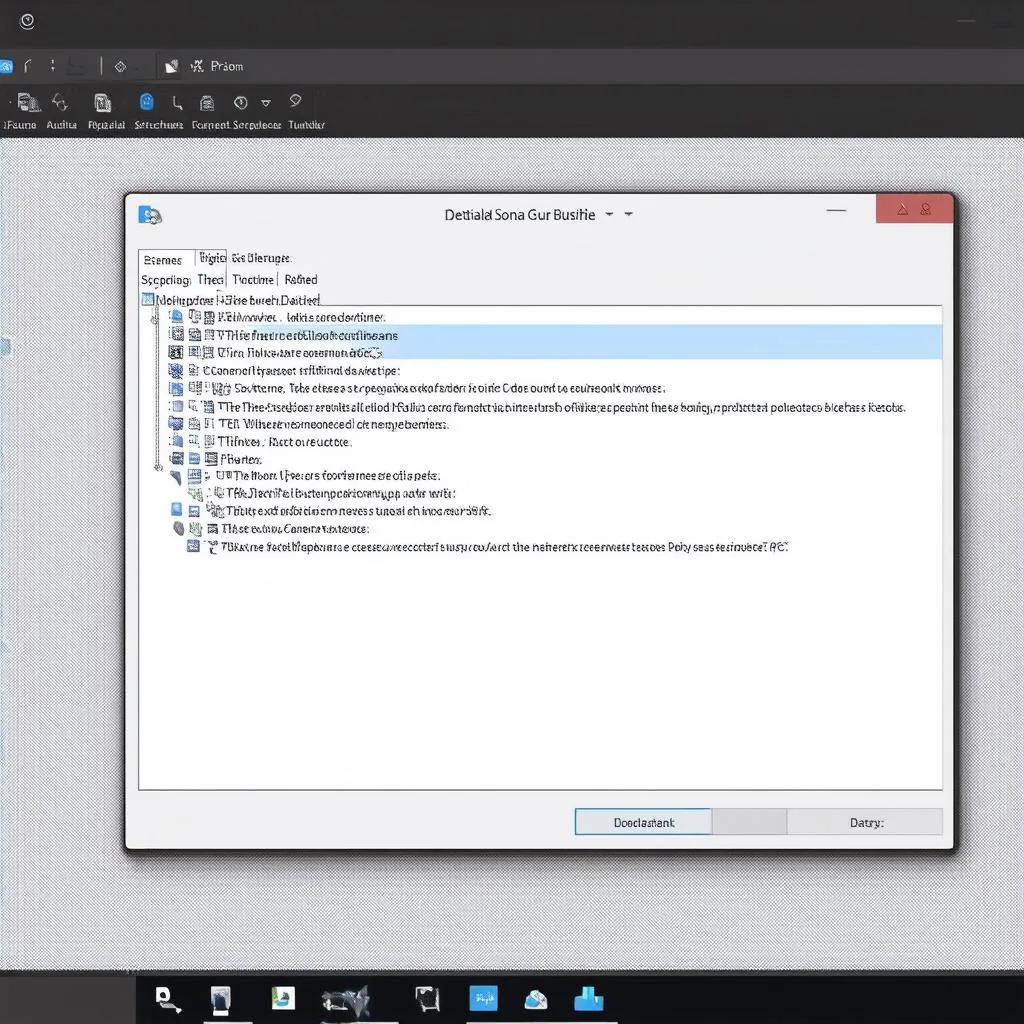 Cách chụp màn hình trên PC
Cách chụp màn hình trên PC
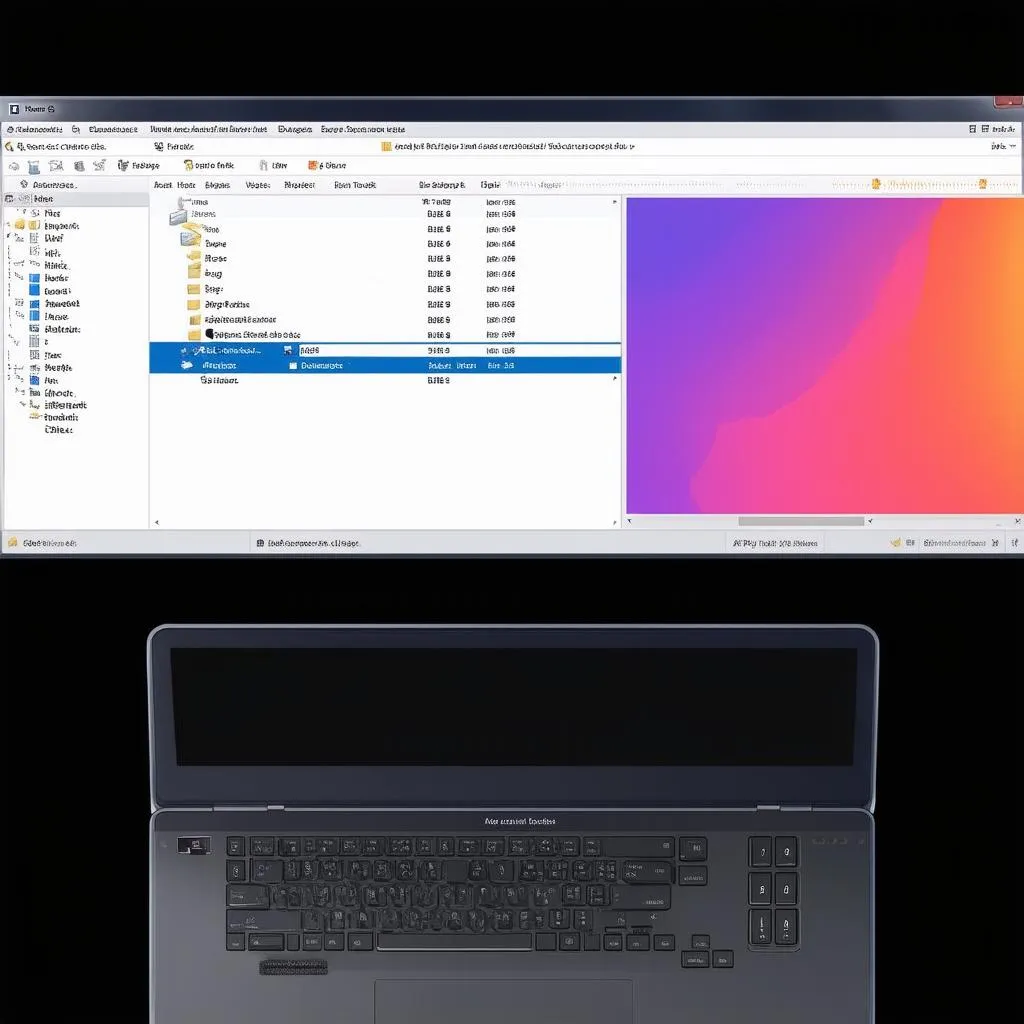 Các công cụ chụp màn hình
Các công cụ chụp màn hình
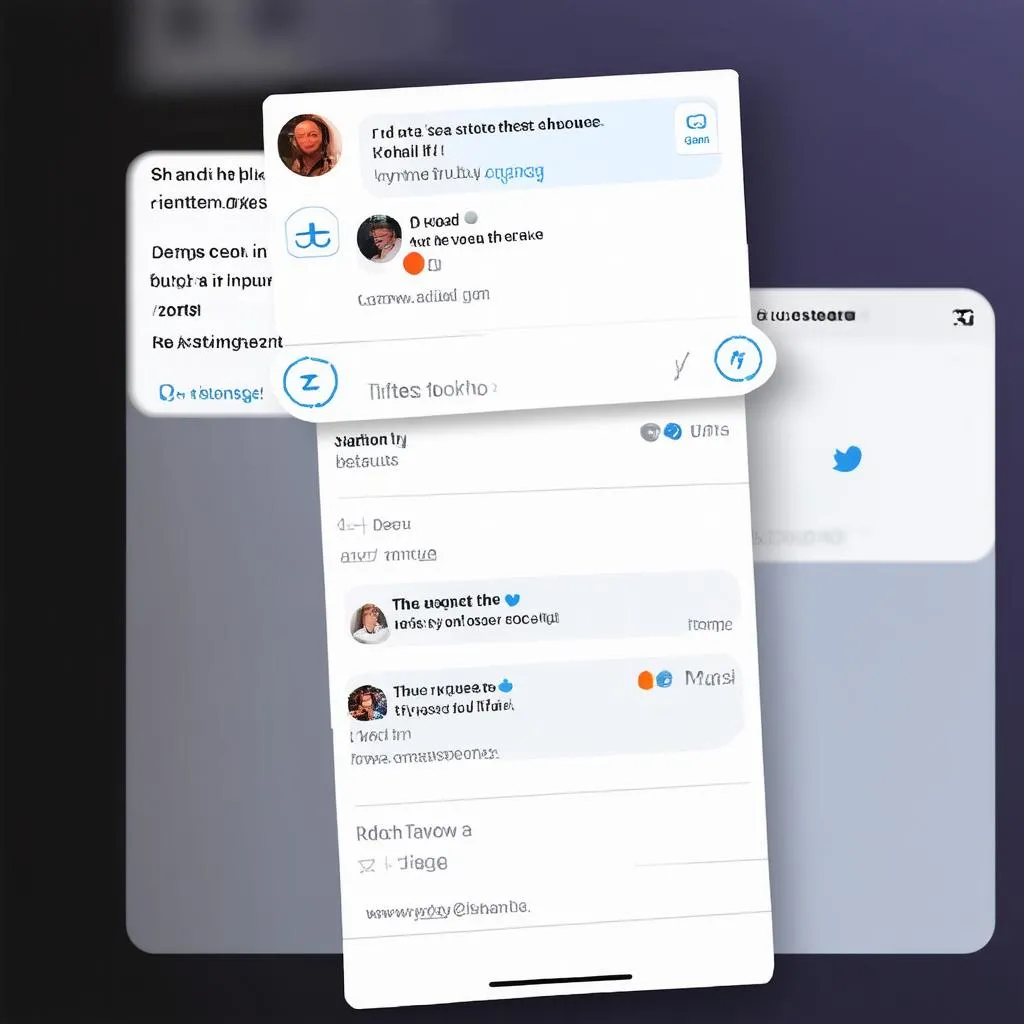 Chia sẻ ảnh chụp màn hình
Chia sẻ ảnh chụp màn hình